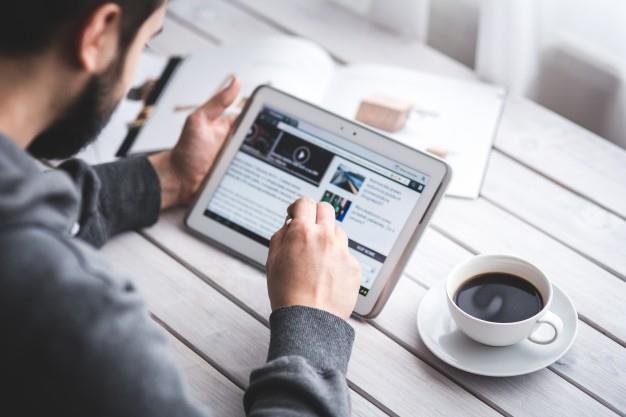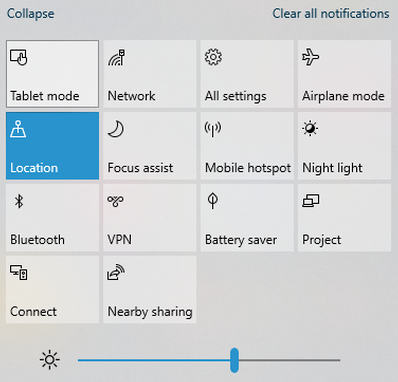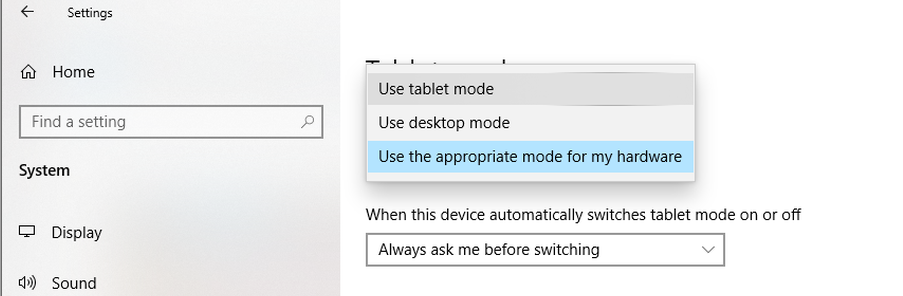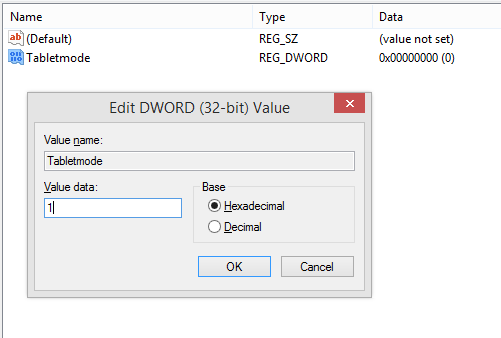Ja jums ir skārienekrāna klēpjdators vai daudzfunkcionāla iekārta, vienmēr varat iespējot Windows 10 planšetdatora režīmu un baudīt kompakto sistēmu, neizmantojot tastatūru. Windows 10 planšetdatora režīms nodrošina unikālu pieredzi, un to ir labāk izmantot nekā parasto galddatora/klēpjdatora režīmu. Varat arī izmantot operētājsistēmu Windows 10 Android planšetdatorā un izmantot Windows operētājsistēmu nelielā rokas ierīcē. Tomēr pēc noteiktiem atjauninājumiem, piemēram, Wacom , tika novērots, ka, iespējams, esat saņēmis kļūdu, ka Windows 10 planšetdatora režīms nedarbojas. Šī problēma nav sarežģīta, un to var viegli atrisināt:
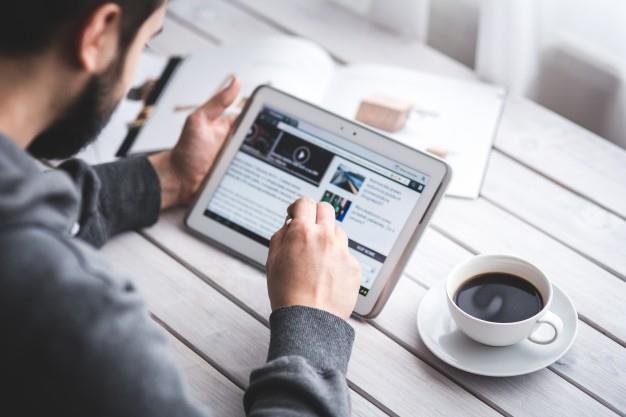
Darbība, lai atrisinātu Windows 10 planšetdatora režīmu, kas nedarbojas:
1. metode: pārslēdziet planšetdatora režīma pārslēgšanu
1. darbība: noklikšķiniet uz piezīmju grāmatiņas kā ikonas, kas atrodas uzdevumjoslas apakšējā labajā stūrī, lai atvērtu Windows darbību centru. Šīs darbības saīsne ir Windows + A.
2. darbība: noklikšķiniet uz planšetdatora režīma pārslēgšanas slēdža, lai to izslēgtu.
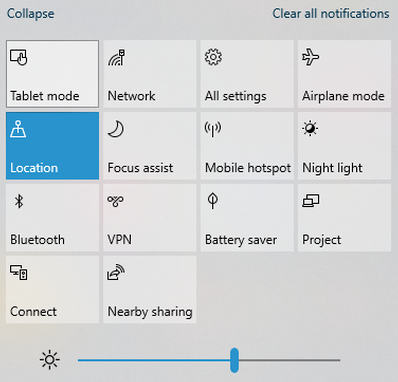
3. darbība. Pēc tam vēlreiz pieskarieties tai, lai to ieslēgtu. Šis vienkāršais triks iespējos visas planšetdatora funkcijas, tiklīdz to ieslēdzat. Varat arī mēģināt restartēt datoru pēc tā ieslēgšanas.
2. metode: konfigurējiet planšetdatora režīmu
Dažreiz jums ir jāpārkonfigurē planšetdatora iestatījumi un pēc tam jāieslēdz planšetdatora režīms. Planšetdators ir izstrādāts tā, lai to varētu viegli konfigurēt dažādos režīmos, tostarp pulksteņa monitorā. Noklusējuma iestatījumus var mainīt, izmantojot Windows atjauninājumu vai instalētu trešās puses lietojumprogrammu, piemēram, Wacom Driver atjauninājumu . Lai izvēlētos Windows planšetdatora optimizācijas iestatījumus, veiciet šīs darbības:
1. darbība: atveriet Windows iestatījumu izvēlni, nospiežot Windows + I un pēc tam atlasiet Sistēma.
2. darbība: noklikšķiniet uz planšetdatora režīma kreisajā pusē, lai atvērtu planšetdatora režīma iestatījumu izvēlni.
3. darbība. Pēc tam noklikšķiniet uz nolaižamās opcijas sadaļā “Kad es pierakstos”.
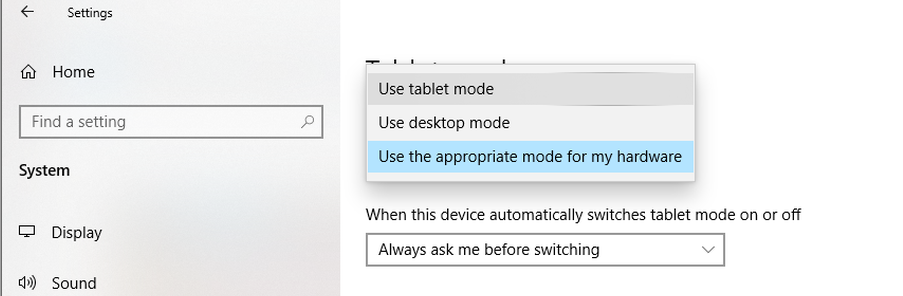
4. darbība. Visbeidzot izvēlieties planšetdatora režīmu.
Tagad dators pēc noklusējuma izmantos planšetdatora režīmu ikreiz, kad mēģināsit pierakstīties savā datorā.
Lasiet arī: Ja vēlaties iegādāties spēļu planšetdatorus, varat noklikšķināt uz šīs saites
3. metode: iespējojiet planšetdatora režīmu, izmantojot Windows reģistra redaktoru
Ja iepriekš minētās divas vienkāršās metodes nedarbojas, ir pienācis laiks izmantot dažas nopietnas problēmu novēršanas metodes, un viena no tām ir uzlabot Windows reģistru.
Pirms izmaiņu veikšanas reģistrā, ir svarīgi izveidot sava reģistra dublējumu. Tas nodrošinās, ka varat atjaunot savu reģistru uz stabilu versiju, ja kaut kas noiet greizi.
1. darbība. Atveriet komandlodziņu Palaist, nospiežot tastatūras taustiņu kombināciju “Windows” + “R”.
2. darbība. Pēc tam dialoglodziņā ierakstiet “regedit” un nospiediet tastatūras taustiņu Enter.
3. darbība. Pārejiet uz tālāk minēto reģistra atslēgu:
Computer\HKEY_CURRENT_USER\Software\Microsoft\Windows\CurrentVersion\ImmersiveShell
Piezīme.: Varat kopēt iepriekš norādīto ceļu un ielīmēt to meklēšanas lodziņā Windows reģistra redaktora augšpusē.
4. darbība : ar peles labo pogu noklikšķiniet uz TabletMode un atlasiet Modificēt.
Piezīme. Ja nav ieraksta ar šo nosaukumu, varat to izveidot, veicot šādas darbības:
5. darbība : ar peles labo pogu noklikšķiniet uz tukšas vietas labajā pusē un konteksta izvēlnē atlasiet Jauns.
6. darbība : izvēlieties “D-WORD (32 bitu) vērtība”.
7. darbība . Tagad pārdēvējiet jaunizveidoto vērtību uz TabletMode.
8. darbība : Tagad, kad esat izveidojis reģistra ierakstu, ar peles labo pogu noklikšķiniet un atlasiet Modificēt.
9. darbība : atrodiet vērtību datumu un mainiet to uz 1 un pieskarieties OK.
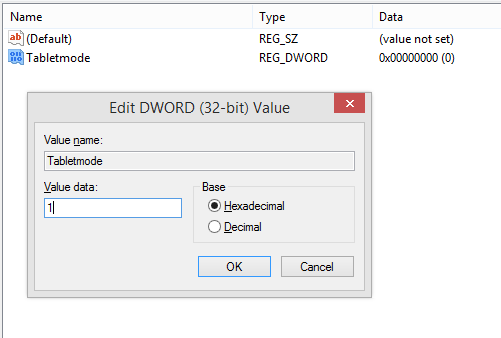
Tādējādi jūsu sistēmā tiks iespējots tabulas režīms. Varat izmantot Windows + A, lai datorā atvērtu darbību centru un iespējotu tabulas režīmu.
Lasiet arī: Labākie planšetdatori bērniem
4. metode: pārbaudiet, vai nav Windows atjauninājumu
Microsoft ir izlaidusi atjauninājumus, kopš tā lietotājiem ir nodrošinājusi operētājsistēmu Windows 10. Šie atjauninājumi var būt lietotņu atjauninājumi, sistēmas un drošības atjauninājumi vai pievienot jaunas funkcijas vai funkcijas. Darbības, lai pārbaudītu, vai nav jaunu atjauninājumu, ir šādas:
1. darbība : nospiediet tastatūras taustiņu Windows + I.
2. darbība : no dažādām iestatījumu opcijām izvēlieties “Atjauninājumi un drošība”.
3. darbība : pēc tam atlasiet Windows Update un noklikšķiniet uz tā. Tas atvērs jaunu Windows, kurā jums būs jānoklikšķina uz Pārbaudīt atjauninājumus.
Pēdējais vārds par to, kā novērst Windows 10 planšetdatora režīmu, kas nedarbojas?
Windows 10 tabulas režīms ir pavisam cits režīms, un šī režīma izmantošana ir lieliska pieredze, jo tas ir kompakts un pilnīgs, un tam nav jāizmanto tastatūra. Es dodu priekšroku savu daudzfunkciju ierīcei lielāko daļu laika lietot planšetdatora režīmā un turēt zem tastatūras. Šīs darbības noteikti novērsīs visas Windows 10 planšetdatora režīma problēmas, un tālāk komentāru sadaļā dariet mums zināmu, kurš no tiem bija piemērots jums. Ja meklējat citas problēmas, piemēram, vecāku kontroli, ir jāveic citas darbības, kuras var sasniegt, noklikšķinot uz šīs saites.
Sekojiet mums sociālajos saziņas līdzekļos — Facebook un YouTube . Ja jums ir kādi jautājumi vai ieteikumi, lūdzu, informējiet mūs komentāru sadaļā. Mēs labprāt vēlētos ar jums sazināties ar risinājumu. Mēs regulāri publicējam padomus un trikus, kā arī risinājumus parastajām ar tehnoloģijām saistītām problēmām.